Gráfico de líneas
Los gráficos de líneas muestran tendencias o cambios a lo largo del tiempo mostrando una serie de puntos de datos conectados por líneas rectas. Puede mostrar una o más series en un gráfico de líneas.
¿Cuándo se utiliza?
Utilice gráficos de líneas para hacer un seguimiento de los cambios a lo largo de períodos de tiempo breves o extensos y para ayudar en análisis de datos predictivos. Si existen cambios pequeños y frecuentes en la serie, los gráficos de líneas son más eficaces que los gráficos de barras para visualizar el cambio a lo largo del tiempo.
Los gráficos de líneas también resultan útiles para comparar los cambios a lo largo del mismo período de tiempo en varios grupos o categorías.
Consejo
Utilice variables independientes, como horas o fechas, en el eje X del gráfico de líneas y variables numéricas dependientes en el eje Y.
Ejemplos
Gráfico de líneas simple
Utilizando los datos de ventas del mes pasado, desea mostrar la tendencia de los pedidos realizados a través del tiempo. Para ello, utilice un gráfico de líneas que trace el recuento de los pedidos:
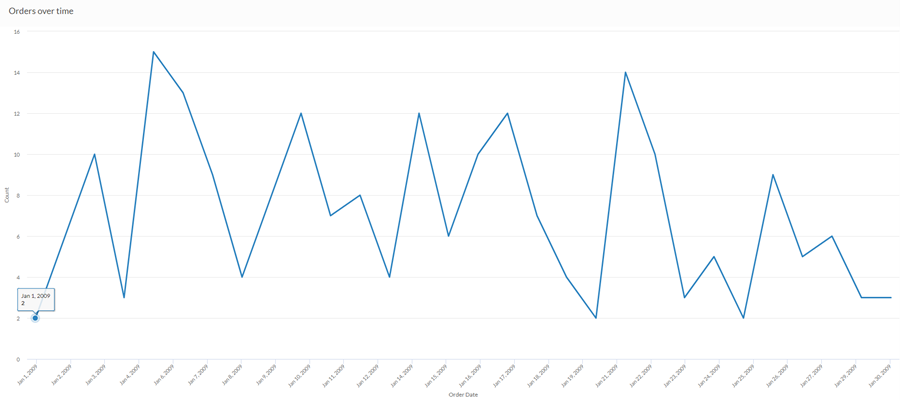
Gráfico de líneas multiseries curvas
Utilizando los datos de ventas del mes pasado, desea mostrar la tendencia del costo promedio de envío para cada método de envío que emplea su organización. Para ello, utilice un gráfico de líneas que agrupe cada serie por método de envío:
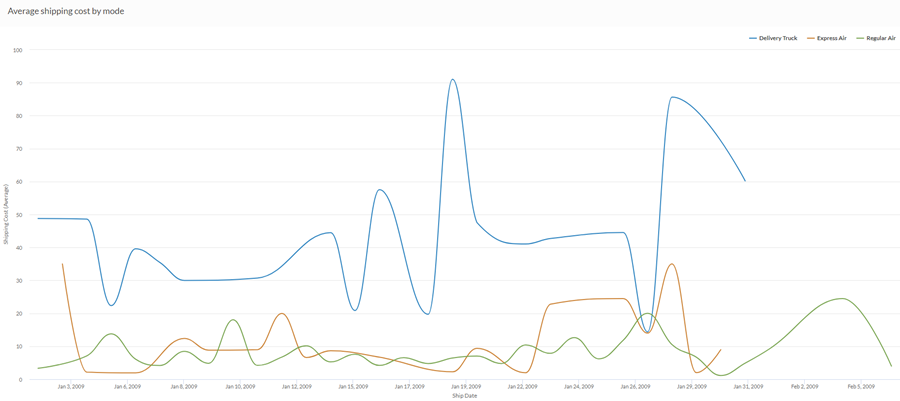
Ajustes de la configuración de los datos
En el panel Configurar ![]() , haga clic en Datos y configure los siguientes ajustes:
, haga clic en Datos y configure los siguientes ajustes:
| Ajuste | Tipos de datos admitidos | Descripción |
|---|---|---|
| Eje X |
|
El campo que se debe utilizar como base para la escala horizontal del gráfico. El uso de un campo de caracteres como la base para el eje x le permite mostrar un gráfico de líneas que despliega una cantidad X de comparaciones para un valor agregado Y dado. Esto es especialmente útil cuando se combina con la opción Color por, la que le permite mostrar líneas separadas, diferenciadas por colores, para cada campo seleccionado. Los campos de caracteres a lo largo del eje x se clasifican en orden alfabético por valor predeterminado. |
|
Eje Y |
numérico |
El valor agregado representado por el eje vertical del gráfico. Se puede seleccionar un recuento del campo del eje x o uno de varios valores agregados para una columna numérica diferente en la tabla:
La posición de los puntos de datos en la escala vertical determina la altura de cada línea. La altura de una línea se interpola o se interrumpe si falta un punto de datos. |
|
Color por (ajuste opcional) |
carácter |
El campo representado por la tercera dimensión de datos en el gráfico. Si se agrega una tercera dimensión de datos se crean las categorías representadas por líneas. Se crea una línea separada para cada valor único del campo. |
Configuración de la visualización de gráficos
En el panel Configurar ![]() , haga clic en Mostrar y configure los siguientes ajustes:
, haga clic en Mostrar y configure los siguientes ajustes:
| Ajuste | Descripción |
|---|---|
| Opciones | |
| Mostrar leyenda | Muestra u oculta la leyenda en la parte superior del gráfico. |
| Mostrar valores | Muestra u oculta los valores del punto de datos. |
| Bordes redondeados | Suaviza las transiciones entre puntos de datos para crear un gráfico de líneas curvas. |
| Interpolar |
Maneja los puntos de datos faltantes conectando la línea con los puntos de datos disponibles, pero no traza el punto de datos faltantes en el eje x. Si está desactivada, la línea no se conecta entre los puntos de datos faltantes. |
| Eje X | |
| Mostrar etiqueta | Muestra u oculta la etiqueta del eje x. |
| Eje Y | |
| Mostrar etiqueta | Muestra u oculta la etiqueta del eje y. |
| Mín | El valor mínimo a utilizar para el eje y. De forma predeterminada, el gráfico utiliza el valor más bajo de los datos del eje y para determinar el mínimo. |
| Máx | El valor máximo a utilizar para el eje y. De forma predeterminada, el gráfico utiliza el valor más alto de los datos del eje y para determinar el mínimo. |
| Otros ajustes | |
| Colores | Los colores asignados a cada serie en la dimensión Color por. |